
Isi kandungan:
- Langkah 1: Senarai Bahagian
- Langkah 2: Sediakan RPI Akhir Kabel
- Langkah 3: Sensor Akhir Kabel
- Langkah 4: Menyambungkan Kabel
- Langkah 5: Memasang Perisian Homebridge
- Langkah 6: Pasang Homebridge-dht
- Langkah 7: Memasang PIGPIO
- Langkah 8: Pemantauan Suhu CPU Raspberry PI - Pilihan
- Langkah 9: Mulakan Homebridge
- Langkah 10: Menguji Dengan Kit Rumah
- Langkah 11: Bab Bonus - Sensor Dwi
- Pengarang John Day [email protected].
- Public 2024-01-30 11:10.
- Diubah suai terakhir 2025-01-23 15:01.
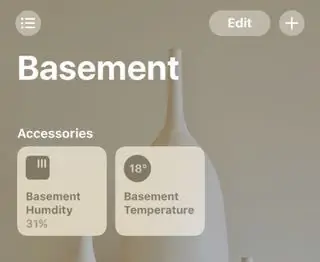

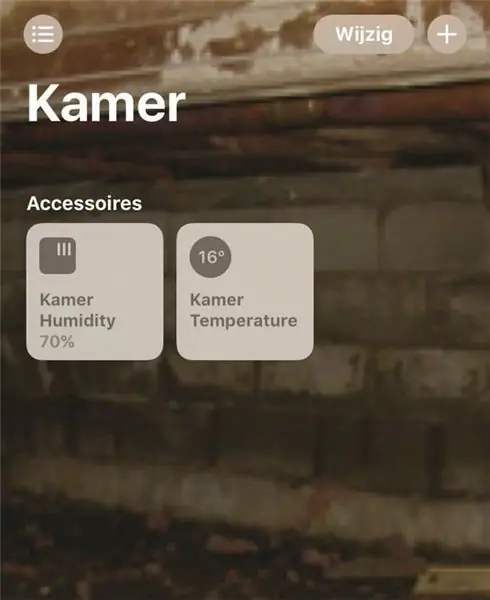
Saya mencari sensor suhu / kelembapan kos rendah yang dapat saya gunakan untuk memantau apa yang berlaku di ruang crawls saya, kerana saya mendapati bahawa musim bunga ini sangat basah, dan mempunyai banyak kelembapan. Oleh itu, saya mencari sensor yang berpatutan yang boleh saya letakkan di sana, dan memantau dari jauh. Setelah melakukan penggalian di internet untuk apa yang tersedia secara tempatan dan ditunjukkan untuk bekerja dengan RaspBerry PI dan NodeMCU (lebih lanjut mengenai ini kemudian). Saya memutuskan Sensor DHT22. Ia murah, menawarkan suhu dan kelembapan dan tersedia di dalam negara.
Kemas kini April 2019 - Setelah beberapa tahun menggunakan perpustakaan pigpiod, saya telah beralih ke perpustakaan bcm2835 dan telah menerbitkan arahan baru di sini.
Kemas kini Disember 2016 - Setelah menjalankannya selama beberapa bulan, saya mendapati bahawa ketepatan sensor kelembapan sangat berbeza dari masa ke masa dan telah berhenti mempercayai ini untuk mendapatkan maklumat kelembapan yang cukup tepat. Dan saya menukar semua peranti saya ke sensor Suhu / Kelembapan / Tekanan Barometrik Bosch BME280. Oleh itu, saya telah membuat arahan baru yang menunjukkan cara menyambungkan sensor ini ke RaspberryPI (Sambungkan RaspberryPI Anda ke Suhu BME280 dan NodeMCU / ESP8266 (Homebridge-MCUIOT).
Langkah 1: Senarai Bahagian
Oleh itu, saya pergi ke kedai alat ganti tempatan saya, dan membeli
1 - Sensor Suhu / Kelembapan DHT22 / AM2303
Perintang 1 - 4.7K
Header Perempuan 4 Pin (Bahagian Sensor)
Header Wanita 5 Pin (Bahagian RPI)
Tiub Heatshrink sempit, dan lebar
Tetikus bersiri lama
Untuk menyambungkan sensor ke PI, saya menggunakan kabel dari tetikus bersiri lama yang saya terbaring. Sebarang kabel terpakai boleh digunakan, asalkan memiliki 3 wayar. Yang saya gunakan mempunyai beberapa wayar, tetapi saya menggunakan Merah, Kuning dan Hitam untuk membuat semuanya mudah.
Langkah 2: Sediakan RPI Akhir Kabel
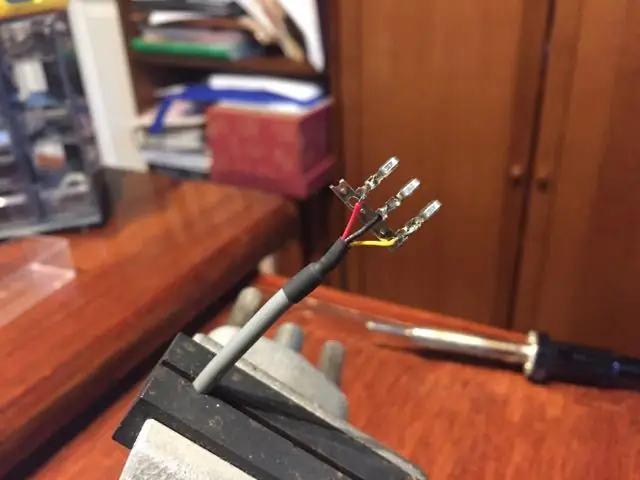
Saya kemudian menyisipkan pin ke wayar saya. Pin yang saya miliki adalah yang berkerut, tetapi saya tidak dapat merapatkannya dengan betul, jadi saya pergi dengan solder.
Setelah menyolder pin, saya kemudian memasukkannya ke dalam header 5 Pin Female, dengan Red in 1, Yellow in 4, dan Black in 5.
Sambungan RPI berwayar seperti ini
RPI -> Header 5 Pin -> Penerangan -> Warna Kawat
1 -> 1 -> 3.3 Kuasa VDC -> Merah
7 -> 4 -> GPIO4 -> Kuning
9 -> 5 -> Tanah -> Hitam
Langkah 3: Sensor Akhir Kabel

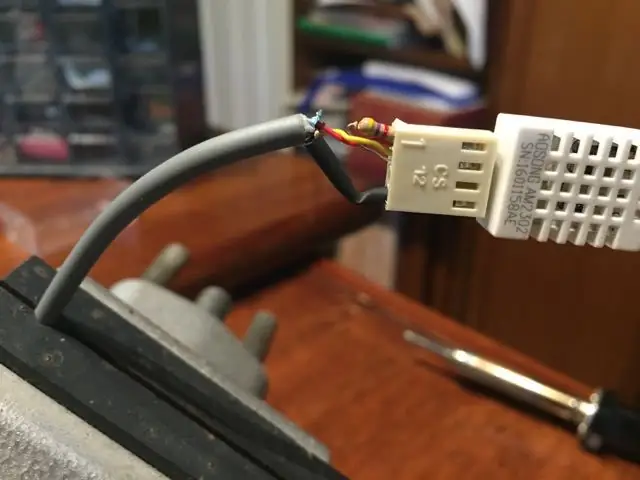
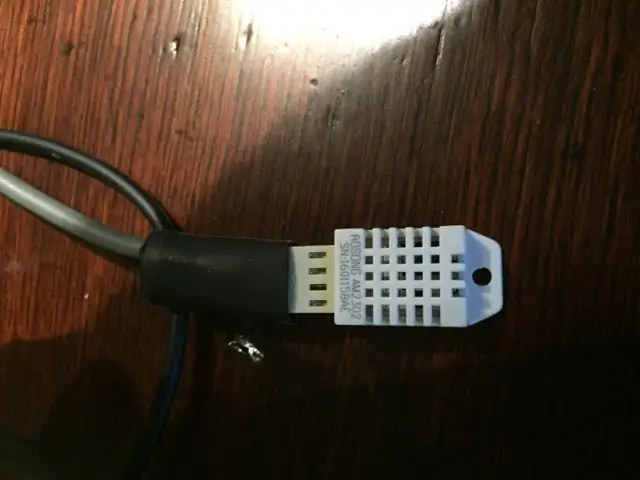
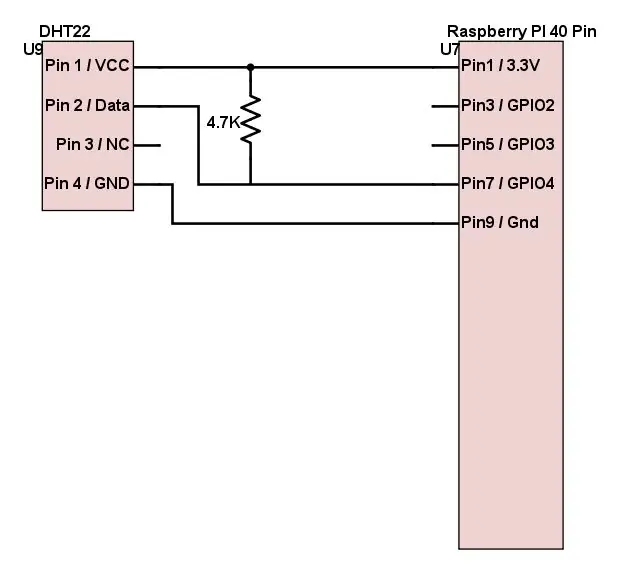
Pada akhir ini kami menggunakan header wanita 4 Pin, perintang dan tiub penyusutan panas.
Selitkan kabel merah dan kuning masing-masing ke pin, dan pasangkan perintang di antara mereka juga. Tutup juga dengan pengecutan panas supaya anda tidak kekurangan. Kemudian pasangkan wayar hitam ke pin juga. Masukkan pin ke header 4 Pin seperti berikut
1 - Merah
2 - Kuning
3 - Kosong
4 - Hitam
Kemudian tutup wayar dengan tiub pengecutan panas yang lebih besar.
Langkah 4: Menyambungkan Kabel
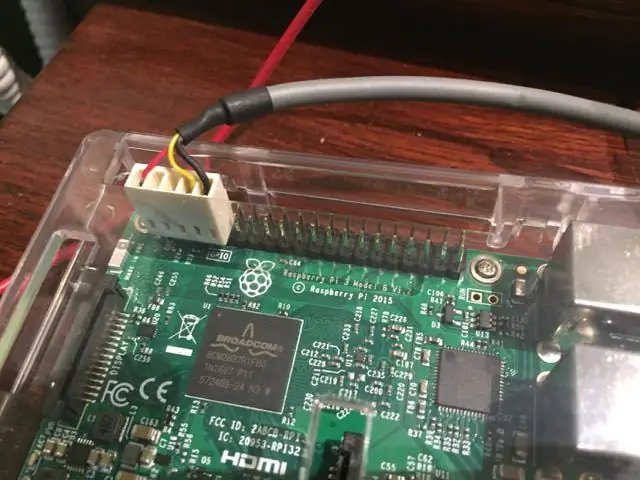

Dengan RPI anda dimatikan, sambungkan dengan hati-hati wanita 5 pin ke sambungan GPIO, dengan wayar Merah di pin 1 berbaris dengan pin 1 pada penyambung GPIO. Pengepala hanya boleh merangkumi 5 pin GPU bernombor ganjil pertama.
Untuk sisi sensor, sejajarkan pin pada sensor dengan tajuk, dan pastikan bahawa pin 1 dari sensor (di sebelah kiri), menghubungkan dengan pin 1 dari tajuk (dengan wayar merah).
Setelah meletakkan panas mengecil, saya tidak dapat melihat warna wayar lagi, jadi saya menandainya dengan tajam.
Langkah 5: Memasang Perisian Homebridge
Oleh kerana mereka banyak panduan lain untuk menyiapkan raspberry pi, saya tidak akan mengulanginya di sini, tetapi saya mengandaikan bahawa anda mempunyai persediaan RPI anda dengan Raspbian Jessie, dengan Node. JS dipasang dan homebridge berjalan. Ini adalah sebilangan panduan memulakan homebridge yang merangkumi perkara ini.
Langkah 6: Pasang Homebridge-dht
1. Pasang homebridge-dht dengan arahan
sudo npm pasang -g homebridge-dht
2. Kemas kini fail config.json anda di ~ /.homebridge dengan yang berikut
{ "jambatan": {
"name": "Penny", "username": "CC: 22: 3D: E3: CD: 33", "port": 51826, "pin": "031-45-154"}, "keterangan": " HomeBridge "," platform ": ," aksesori ": [{" aksesori ":" Dht "," name ":" dht22 "," name_temperature ":" Temperature "," name_humidity ":" Humidity "," service ":" dht22 "}]}
Langkah 7: Memasang PIGPIO
1. Pasang perpustakaan babi melalui arahan ini
sudo apt-get kemas kini
sudo apt-get install pigpio python-pigpio python3-pigpio
2. Salin dht22 ke / usr / local / bin / dht22, dan buat boleh dilaksanakan.
Dengan pemasangan pada RPI saya, ia terletak di / usr / lib / node_modules / homebridge-dht. Pemasangan anda mungkin meletakkannya di lokasi yang berbeza. Sila semak dengan
ls -l / usr / lib / node_modules / homebridge-dht / dh22
sudo cp / usr / lib / node_modules / homebridge-dht / dht22 / usr / local / bin / dht22
sudo chmod a + x / usr / local / bin / dht22
3. Pada ketika ini anda seharusnya dapat menguji sensor DHT22 anda dengan arahan
dht22
Dan ia harus bertindak balas dengan
0 18.4 C 51.0%
Langkah 8: Pemantauan Suhu CPU Raspberry PI - Pilihan
Ini adalah langkah pilihan, yang membolehkan anda memantau suhu CPU raspberry PI anda dari jauh.
1. Buat fail di / usr / local / bin / cputemp yang mengandungi
#! / bin / bashcpuTemp0 = $ (cat / sys / class / thermal / thermal_zone0 / temp) cpuTemp1 = $ (($ cpuTemp0 / 1000)) cpuTemp2 = $ (($ cpuTemp0 / 100)) cpuTempM = $ (($ cpuTemp2 % $ cpuTemp1)) gema $ cpuTemp1 "C"
2. Buat fail boleh dilaksanakan
chmod a + x / usr / local / bin / cputemp
3. Kemas kini fail config.json anda di ~ /.homebridge dan ganti bahagian aksesori dengan yang berikut:
"aksesori": [{"aksesori": "Dht", "name": "cputemp", "service": "Temperature"}, {"accessory": "Dht", "name": "Temp / Humidity Sensor", "service": "dht22"}]
Langkah 9: Mulakan Homebridge
Mulakan homebridge, dan fail log anda akan kelihatan seperti ini
[6/21/2016, 9:37:31 PM] Pemalam yang dimuat: homebridge-dht [6/21/2016, 9:37:31 PTG] Mendaftarkan aksesori 'homebridge-dht. Dht'
[21/6/2016, 9:37:31 PTG] ---
[6/21/2016, 9:37:31 PTG] Memuat config.json dengan 2 aksesori dan 0 platform.
[21/6/2016, 9:37:31 PTG] ---
[21/6/2016, 9:37:32 PM] Memuat 0 platform…
[21/6/2016, 9:37:32 PM] Memuatkan 2 aksesori…
[6/21/2016, 9:37:32 PM] [cputemp] Memulakan aksesori Dht…
[6/21/2016, 9:37:32 PM] [cputemp] INIT: cputemp
[6/21/2016, 9:37:32 PM] [Sensor Temp / Kelembapan] Memulakan aksesori Dht…
[6/21/2016, 9:37:32 PM] [Sensor Temp / Kelembapan] INIT: Sensor Temp / Kelembapan
Imbas kod ini dengan Aplikasi HomeKit anda pada peranti iOS anda untuk dipasangkan dengan Homebridge:
┌────────────┐
│ 031-45-154 │
└────────────┘
[6/21/2016, 9:37:32 PM] Homebridge beroperasi di port 51826.
Langkah 10: Menguji Dengan Kit Rumah
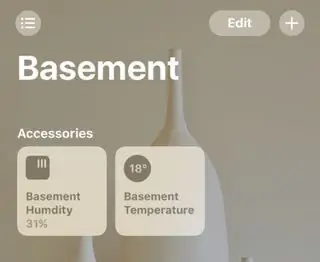
Nyalakan pelanggan homekit kegemaran anda, dan pasangkan dengan aksesori baru anda. Anda mesti melihat Sensor Suhu / Kelembapan yang baru.
Sekiranya anda mempunyai masalah atau masalah, sila kemukakan masalah di GitHub
Langkah 11: Bab Bonus - Sensor Dwi
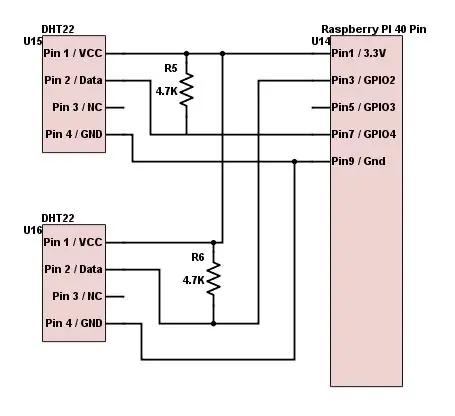
Setelah ditanya oleh beberapa orang, saya fikir saya akan memasukkan nota yang diperlukan untuk menambahkan sensor kedua.
Untuk pendawaian, lihat pada gambar yang dilampirkan, inilah yang saya kongsi dengan Hector305 untuk menyambungkan sensor kedua.
Dan untuk fail konfigurasi yang dikemas kini, ini adalah config.json untuk itu.
Disyorkan:
Kipas Pendingin Auto Menggunakan Sensor dan Sensor Suhu dan Kelembapan DHT11 Dengan Arduino: 8 Langkah

Kipas Pendingin Auto Menggunakan Servo dan DHT11 Sensor Suhu dan Kelembapan Dengan Arduino: Dalam tutorial ini kita akan belajar bagaimana memulakan & putar kipas apabila suhu meningkat di atas tahap tertentu
Bina Peranti Sensor Suhu Apple HomeKit Menggunakan ESP8266 dan BME280: 10 Langkah

Membina Peranti Sensor Suhu Apple HomeKit Menggunakan ESP8266 dan BME280: Dalam arahan hari ini, kami akan membuat sensor suhu, kelembapan dan kelembapan kos rendah berdasarkan sensor suhu / kelembapan AOSONG AM2302 / DHT22 atau BME280, sensor kelembapan YL-69 dan platform ESP8266 / Nodemcu. Dan untuk memaparkan
Cara Menggunakan Sensor Suhu DHT11 Dengan Arduino dan Cetak Suhu Panas dan Kelembapan: 5 Langkah

Cara Menggunakan Sensor Suhu DHT11 Dengan Arduino dan Cetak Suhu Panas dan Kelembapan: Sensor DHT11 digunakan untuk mengukur suhu dan kelembapan. Mereka adalah penggemar elektronik yang sangat popular. Sensor kelembapan dan suhu DHT11 menjadikannya sangat mudah untuk menambahkan data kelembapan dan suhu ke projek elektronik DIY anda. Per
Bina Sensor Suhu Apple HomeKit (BME280) Menggunakan RaspberryPI dan BME280: 5 Langkah

Bina Sensor Suhu HomeKit Apple (BME280) Menggunakan RaspberryPI dan BME280: Saya telah bermain-main dengan peranti IOT selama beberapa bulan terakhir, dan telah menggunakan sekitar 10 sensor yang berbeza untuk memantau keadaan di sekitar rumah dan pondok saya. Dan pada mulanya saya mula menggunakan sensor kelembapan sederhana AOSONG DHT22
SENSOR SUHU DENGAN LCD DAN LED (Membuat Sensor Suhu Dengan LCD dan LED): 6 Langkah (dengan Gambar)

SENSOR SUHU DENGAN LCD DAN LED (Membuat Sensor Suhu Dengan LCD dan LED): hai, saya. Ini adalah bacaan suhu dengan reka bentuk saya sendiri, dengan sensor ini dan
